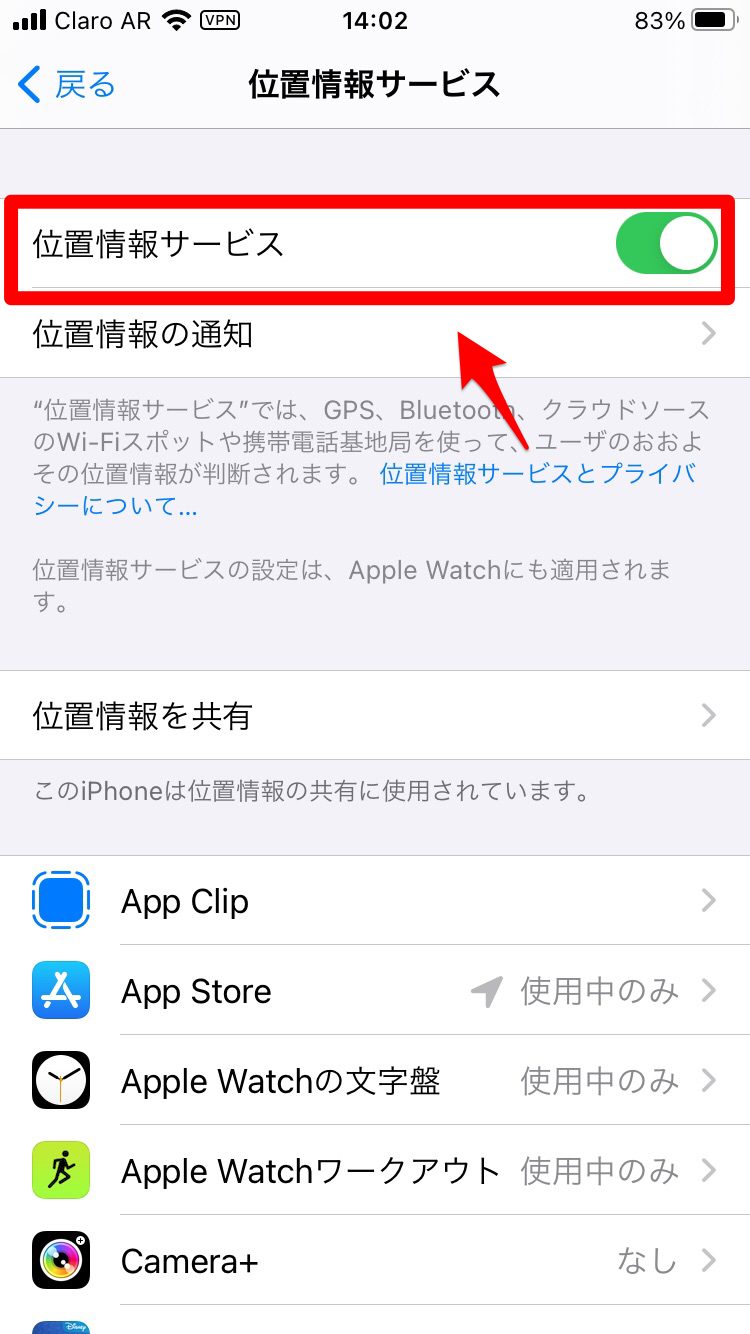【iPhone】撮影地を設定する方法を解説!思い出の写真を管理しよう
iPhoneで撮影したデジタル写真は、日付だけでなく撮影地も写真に添えてマップ上で表示できるので、より想い出深い写真を保存できます。
今回は、iPhoneの写真撮影の際に撮影地を表示させる方法を詳しく説明します。
Contents[OPEN]
【iPhone】撮影地機能とは?
過去にさかのぼって写真を撮り直すことはできません。
そんな大切な写真だからこそ、記憶が風化しないように詳細な情報を写真に添えて撮影したいと思うはずです。
iPhoneにはそれを補助する便利な機能が付いています。撮影地機能と呼ばれるものです。
撮影した写真を地図上で確認することができる
iPhoneの撮影地機能とは、撮った写真に撮影地を表示させることに加えて、マップ上で撮影地を立ち上げその上に写真を置いて表示してくれる機能のことです。
マップ上の撮影地に写真を置いてくれれば記憶はよりいっそうリアルなものになります。
思い出として見返すのに便利
人生を航海に例える人がいますが、実際にこれまで色々な場所に移動してたくさんの経験や発見をしてきたはずです。
静止画像である写真ではすべてを伝えきることはできません。
でも、何百枚、何千枚とある写真をマップ上で表示すれば、自分のこれまでの足跡をたどれるだけでなく、人生そのものを写し出すことができるかもしれません。
【iPhone】撮影地の設定をオン/オフする方法
ここまで、iPhoneで想い出となる写真撮影を補助してくれる撮影地機能について説明してきました。
ここからは、実際にどのようにデバイスを設定して撮影地機能を利用できるのかを説明します。
位置情報サービスをオン/オフする
撮影地機能を使うためには、現在地を表示させるiPhoneの設定を行う必要があります。
ホーム画面にある「設定」アプリを開きましょう。
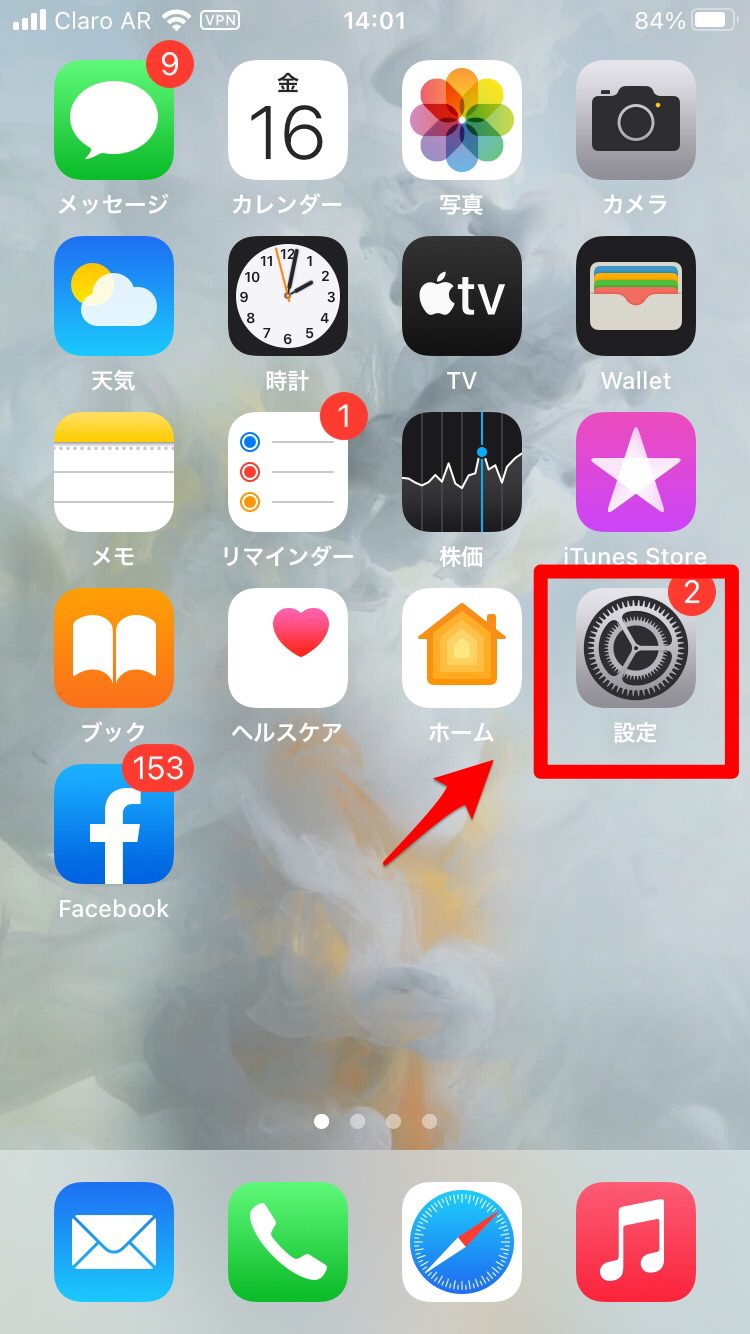
設定画面が開いたら「プライバシー」をタップします。
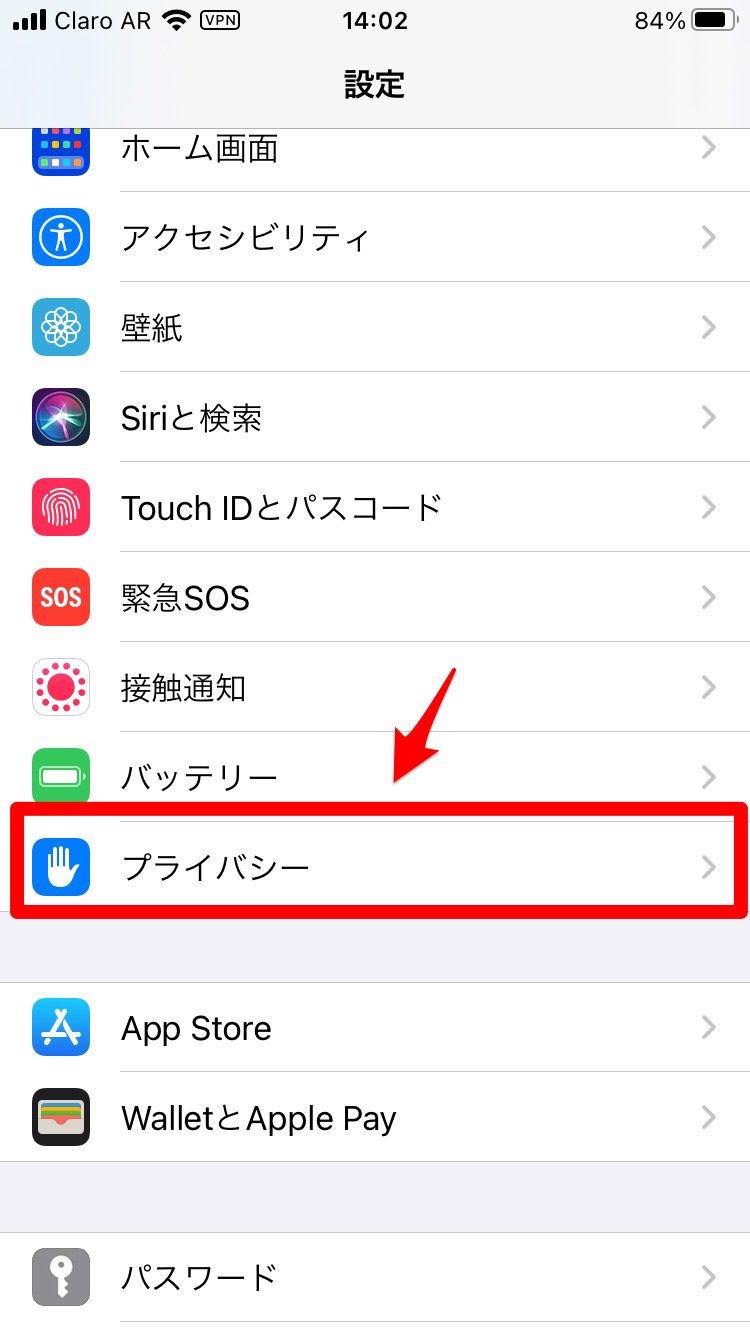
「位置情報サービス」があるのでタップしましょう。
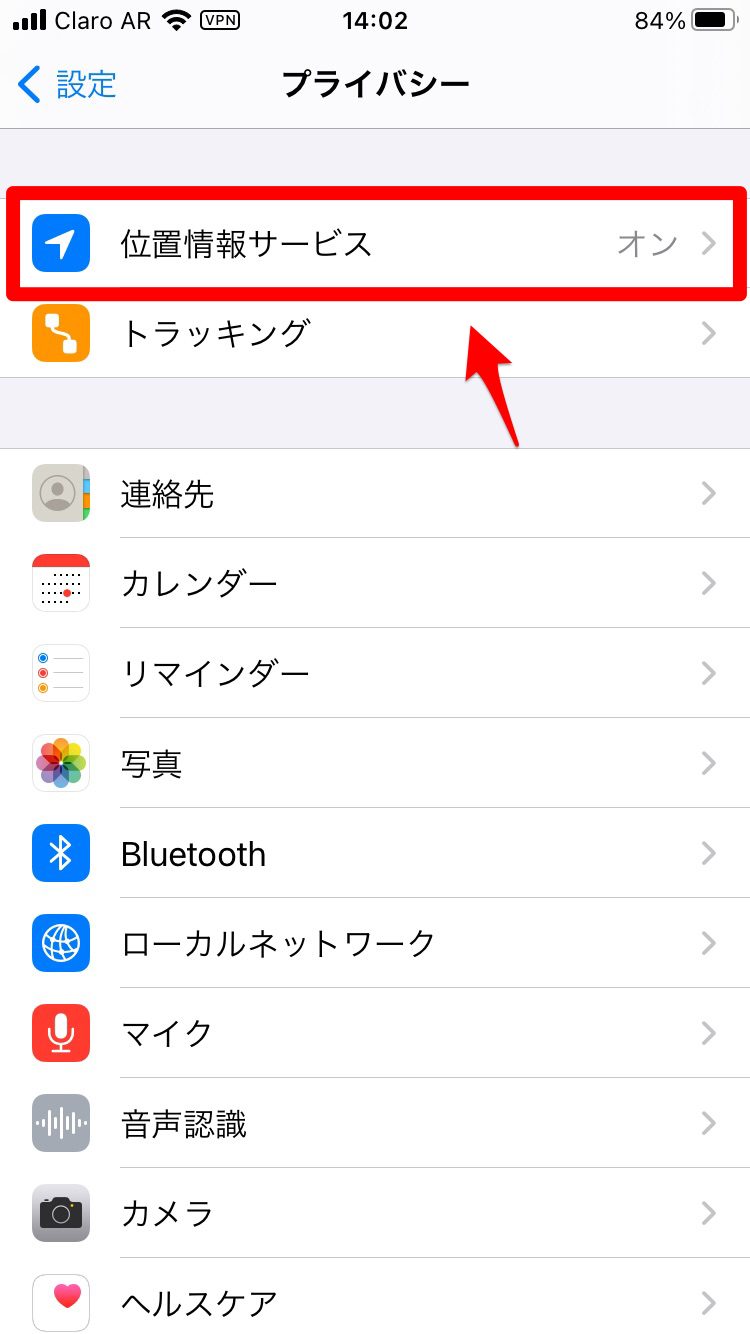
表示されている「位置情報サービス」の設定を「ON」にしましょう。これで最初のステップが終了しました。